VoiceOverin kytkeminen pois päältä Macissa
VoiceOver on kätevä näytönlukuohjelma, joka on sisäänrakennettu macOS: ään Applen pöytätietokoneille ja kannettaville tietokoneille. Se lukee ääneen verkkosivujen ja asiakirjojen tekstiä, mikä auttaa näkövammaisia navigoimaan Internetissä ja käyttämään tietokoneitaan. Jos kytket sen päälle vahingossa tai haluat sammuttaa sen istunnon lopussa, voit sammuttaa sen painikkeella pikanäppäimet tai Järjestelmäasetuksista.
Tämän artikkelin tiedot koskevat macOS Big Suria (11.0) OS X Tigeriin (10.4).
VoiceOverin sammuttaminen Macissa pikanäppäimellä
Yksinkertaisin tapa sammuttaa VoiceOver on kahden painikkeen pikanäppäin. Pidä painettuna Komento+F5 avaimet.

The Komento+F5 pikakuvake kytkee myös VoiceOverin takaisin päälle. Joten jos painat sitä vahingossa uudelleen, aktivoit ominaisuuden uudelleen. Yleensä tämä ei ole ongelma, koska näkyviin tulee ikkuna, joka antaa sinulle mahdollisuuden sammuttaa se välittömästi.
Tässä ikkunassa on kuitenkin myös mahdollisuus valita valintaruutu, jossa lukee "Älä näytä tätä viestiä uudelleen". Jos painat sitä vaihtoehtoa aiemmin voit päätyä kytkemään VoiceOverin päälle saamatta mitään välitöntä ilmoitusta, paitsi että kuulet sen puhuja.
Jos Macissasi on Touch ID, paina Komento napauttamalla nopeasti Touch ID: tä kolme kertaa. Käytä tätä järjestystä kytkeäksesi VoiceOverin pois päältä tai päälle.
VoiceOverin poistaminen käytöstä Macissa Järjestelmäasetuksissa
Hieman osallistuvampi tapa sammuttaa VoiceOver on siirtyminen Järjestelmäasetuksiin. Se voi kestää kauemmin, mutta se on välttämätöntä, jos olet joskus sammuttanut laitteen Komento+F5 pikakuvake.
Tässä on mitä teet.
Klikkaa Applen logo näytön vasemmassa yläkulmassa.
-
Valitse Järjestelmäasetukset avattavasta valikosta ja napsauta Esteettömyys Järjestelmäasetukset-ikkunassa.
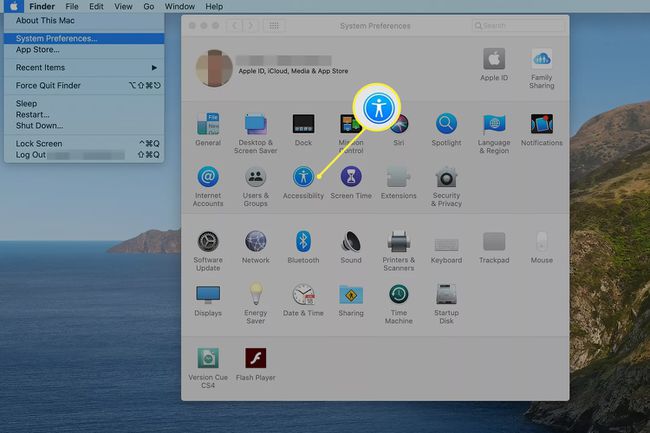
-
Valitse Selostus vasemmassa ruudussa.
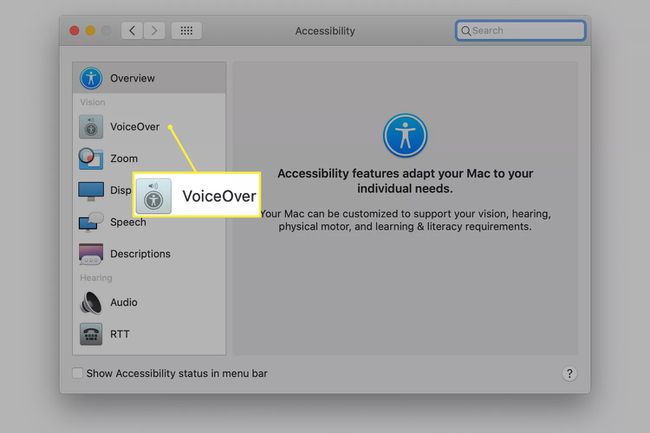
-
Poista valinta Ota VoiceOver käyttöön laatikko.
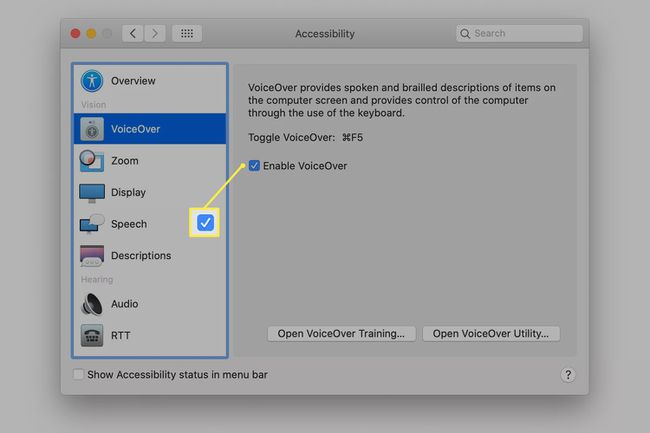
Jos haluat käyttää esteettömyysasetuksia nopeammin, osoitteesta asetukset > Esteettömyys, valitse vieressä oleva valintaruutu Näytä esteettömyystila valikkorivillä. Vaihtoehtoisesti paina Vaihtoehto+Komento+F5 avataksesi pikakuvakkeet-valintaikkunan. Käyttää Tab vaihtaaksesi vaihtoehtoja.
Pikanäppäimen ottaminen uudelleen käyttöön
Jos sammutit Komento+F5 pikanäppäimen VoiceOverin ottamiseksi käyttöön ja poistamiseksi käytöstä, voit ottaa sen takaisin käyttöön seuraavasti.
Klikkaa Applen logo näytön vasemmassa yläkulmassa ja napsauta Järjestelmäasetukset.
-
Valitse Näppäimistö Järjestelmäasetukset-ikkunassa.

-
Valitse Pikanäppäimet -välilehti.
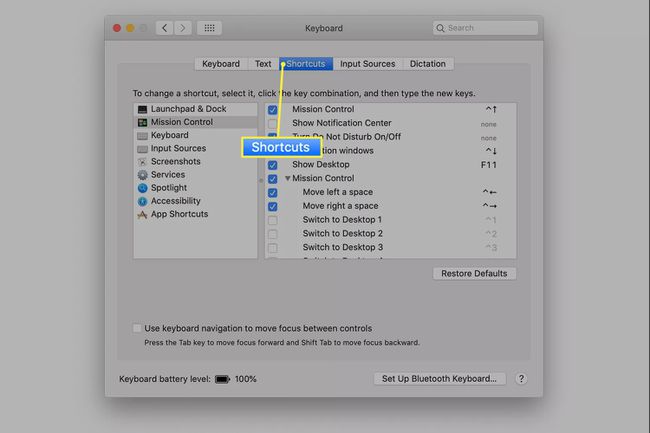
-
Klikkaus Esteettömyys vasemmassa ruudussa. Valitse sitten vieressä oleva valintaruutu Ota VoiceOver käyttöön tai poista se käytöstä aktivoida pikakuvake uudelleen.
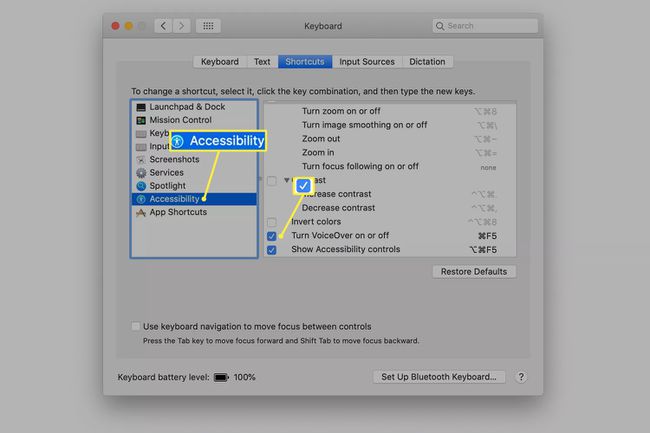
Pyydä Siriä auttamaan
Jos sinulla on jo VoiceOver käytössä ja käytä Siriä Macissasi, pyytää Siriä poistamaan sen käytöstä, on toinen nopea tapa. Tee pyyntö, kuten "Poista VoiceOver käytöstä".
VoiceOver on saatavilla myös iPhone- ja iPad-laitteille alkaen asetukset > Esteettömyys. Lisätietoja aiheesta iPadin esteettömyysasetukset ja iPhonen esteettömyysvaihtoehtojen mukauttaminen.
